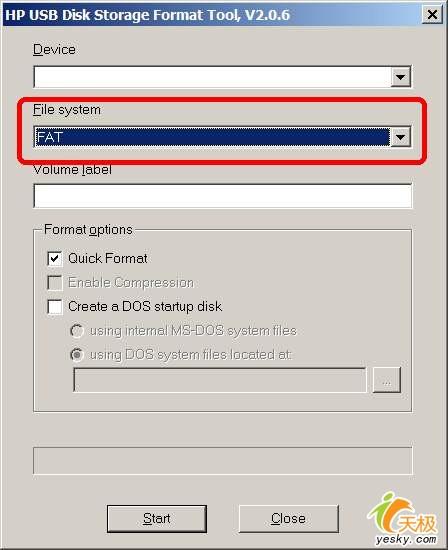将系统装到U盘中 如何自制WinXPUSB启动盘(11)
http://www.sina.com.cn 2007年01月12日 09:22 天极yesky
12.以上所有设置完成后,关闭这个新安装的XP操作系统,千万不要用它启动电脑。
13.将刚才装好XP的硬盘取下来,并装到另一台正常使用XP操作系统的电脑中,用另一个XP操作系统引导(切记不能让刚才新装的硬盘启动电脑)。进入桌面后,找到新装XP的硬盘中,将WINDOWS\System32\Config文件夹下后缀名为.sav、.log及.evt的所有文件删除。
14.打开新装XP的硬盘根目录下的boot.ini文件,检查是否与以下资料相同或相近:
[boot loader]
timeout=30
default=multi(0)disk(0)rdisk(0)partition(1)\WINDOWS
[operating systems]
multi(0)disk(0)rdisk(0)partition(1)\WINDOWS="Microsoft Windows XP Professional"/fastdetect
15.利用HP USB Disk Storage Format Tool闪存盘格式化工具软件,将准备用来安装XP的USB闪存盘或USB移动硬盘格式化,可选择FAT、FAT32或NTFS任何一种文件格式,但注意不要勾选“Create a DOS startup disk”一项(图20)。
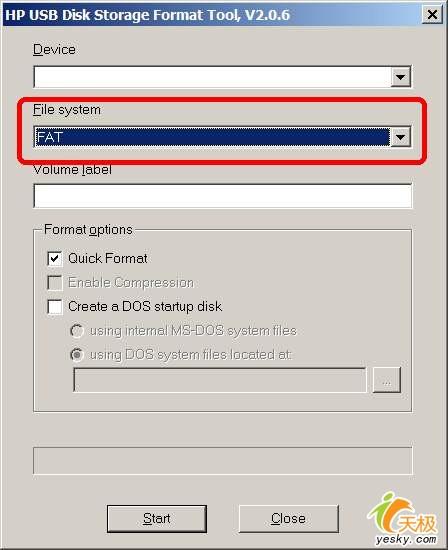
图 20
16.用一般的复制/粘贴法,将装有这个特别版XP系统的硬盘分区上的所有文件复制到USB设备。注意,Recycle及System Volume Information两个文件夹不要复制。尤其不能够将System Volume Information的内容复制进去,因为途中系统会拒绝而使复制中断。
17.完成以上所有步骤后,在主板BIOS中设置优先从USB设备引导系统。然后用USB闪存盘启动电脑,因为是第一次尝试的缘故,最好先将其他硬盘拔掉,保持安装XP时原有的硬件配置!若XP@USB能够顺利启动,反复运行多次后,再安装其他有必要的硬件驱动程序。
(三)测试结果
笔者自己在换过一个USB存储器及多次的启动尝试后,并进入XP的安全模式解决了一些硬件问题,最终XP@USB能够正常启动使用,效果与正常安装XP系统到硬盘上没有多大分别。同时,功能方面,USB版XP系统内的大部分功能如硬盘版XP系统般都可正常使用。速度方面,由于笔者使用的是一个低速的USB 1.1标准存储器,且不支持USB2.0的主机,所以感觉上是慢了一点,但仍可接受。
笔者建议用户使用1GB容量以上的USB存储器(目前市场上便宜的1GB闪存盘价格不到200元),这样可避开USB存储器不能Set Active的问题。另外,由于XP的安装在没有分页文件的情况下已经超过1GB容量,所以1GB以上容量的USB设备在安装时较为方便。当然,如果用户手上的闪存盘容量较小,想让XP安装后的体积缩小,可利用nLite之类的工具软件预先制作一个精简版的XP再进行安装。
正常使用的XP@USB系统,最好不要进行Windows Update在线升级,因为可能会使XP@USB无法启动,尤其是升级SP2补丁包。如果用户出于安全上网需要确实想升级SP2,则请参考Dietmar在网上论坛的相关报告。
最后,也是最重要的一点,闪存盘或USB读卡器中的存储卡这类Flash存储设备其实并不适合反复进行引导启动,原因是会影响闪存盘或存储卡的寿命。
[上一页] [1] [2] [3] [4] [5] [6] [7] [8] [9] [10]
[11]